[RISOLTO] Il tuo computer è offline, accedi con lultima password Windows 10
![[RISOLTO] Il tuo computer è offline, accedi con lultima password Windows 10 [RISOLTO] Il tuo computer è offline, accedi con lultima password Windows 10](https://luckytemplates.com/resources1/images2/image-9241-0408150603104.jpg)
Se stai riscontrando l
![Accesso a PlayStation Network non riuscito [RISOLTO] Accesso a PlayStation Network non riuscito [RISOLTO]](/resources1/images2/image-1733-0408150912274.jpg)
Sei un utente PlayStation? È davvero eccitante! Ogni dispositivo elettronico nel mondo di oggi ha la sua serie di numerosi pro e diversi contro. È lo stesso anche per PS4.
È possibile che si verifichino spesso problemi come l'accesso alla rete PlayStation non riuscito o l'impossibilità di connettersi a PlayStation Network .
Tali casi sono abbastanza comuni al giorno d'oggi e qui ti forniremo alcune ottime soluzioni utili per risolvere il problema di accesso alla rete PlayStation non riuscito e iniziare a utilizzare la tua PlayStation.
Ma prima, guarda alcuni dei possibili motivi per il problema di accesso alla rete PS4 non riuscito.
Perché ricevo un errore di accesso a PlayStation Network non riuscito?
Il motivo principale responsabile dell'accesso alla rete PlayStation: il fallimento sono i problemi di rete. Se stai usando il wifi per connettere la tua console a Internet, usa una connessione cablata.
Nonostante ciò, ci sono altri motivi per cui la PS4 non mi consente di accedere a PlayStation Network.
Di seguito ne dà uno sguardo ad alcuni di essi:
1 – Dettagli di accesso non corrispondenti: può succedere che tu abbia inserito l'ID e-mail o la password errati. Innanzitutto, controlla l'utilizzo di lettere minuscole e maiuscole. Quindi, inserisci l'ID e-mail corretto che è stato utilizzato per creare l'account.
Se hai dimenticato la password, puoi utilizzare l' opzione 'password dimenticata' e riottenere l'accesso tramite il codice inviato alla tua email-id. Puoi quindi impostare nuovamente la tua nuova password (e annotarla da qualche parte in modo che possa aiutarti la prossima volta).
2 – A causa della manutenzione del server: quando il server potrebbe essere sottoposto a manutenzione, sullo schermo potrebbe apparire il messaggio di errore di accesso alla rete PlayStation . Puoi scorrere fino a Impostazioni->Rete->Test connessione Internet e seguire le istruzioni visualizzate sullo schermo.
3 – Problemi di connessione a Internet: assicurati che la connessione a Internet sia sufficientemente stabile da consentire il corretto funzionamento della PlayStation. Quindi, seleziona la rete desiderata e riprova.
Inoltre, se stai usando il WIFI per connettere la tua console a Internet, usa una connessione cablata. Dovresti anche assicurarti di non essere in modalità offline durante questo processo.
4 – IP modificato o bandito da PlayStation: se sullo schermo viene visualizzato il seguente codice 'WS-37397-9' , significa che il tuo indirizzo IP è stato bandito da ulteriori utilizzi. Ciò si verifica in genere quando il server di rete PlayStation Ai ha rilevato attività sospette visualizzate sul tuo dispositivo.\
Ora segui le soluzioni fornite per correggere l'errore di accesso non riuscito a PSN.
Come posso correggere l'accesso a PlayStation Network non riuscito?
Sommario
Soluzione 1: imposta l'accesso automatico alla PS4
Qui ti suggeriamo di salvare le tue credenziali per l'accesso automatico alla tua PlayStation. Quindi, segui i passaggi per farlo:
Verifica se l'errore di accesso al problema di PlayStation Network è stato risolto, ma poi vai alla soluzione successiva.
Soluzione 2: aggiorna il software del sistema PlayStation
Molti giocatori hanno confermato l'aggiornamento del software di sistema PS4 per risolvere il problema di accesso alla rete PlayStation non riuscito.
Quindi, qui segui i passaggi per farlo:
![Accesso a PlayStation Network non riuscito [RISOLTO] Accesso a PlayStation Network non riuscito [RISOLTO]](/resources1/images2/image-7735-0408150912515.jpg)
Prova a riavviare la tua PlayStation dopo aver eseguito i passaggi e accedi alla tua PS4 e controlla se l' errore di accesso alla rete PlayStation non riuscito è stato corretto.
Soluzione 3: modifica l'impostazione DNS
Come detto sopra, l' indirizzo IP bloccato può anche causare l' errore di accesso a PlayStation non riuscito . E per sbloccare l'indirizzo IP , è necessario modificare le impostazioni DNS.
Segui i passaggi per farlo:
![Accesso a PlayStation Network non riuscito [RISOLTO] Accesso a PlayStation Network non riuscito [RISOLTO]](/resources1/images2/image-7390-0408150912779.jpg)
![Accesso a PlayStation Network non riuscito [RISOLTO] Accesso a PlayStation Network non riuscito [RISOLTO]](/resources1/images2/image-8426-0408150913199.jpg)
E una volta completata l'opzione di test, controlla se il problema di accesso non riuscito alla rete PlayStation è stato risolto.
Soluzione 4: ricostruisci il database PS4
Ricostruire il database di PS4 è un modo semplice per risolvere vari problemi relativi a PS4. Quindi, vale la pena provare a correggere l'errore di accesso non riuscito a PS4.
Segui i passaggi per ricostruire il database PS4:
![Accesso a PlayStation Network non riuscito [RISOLTO] Accesso a PlayStation Network non riuscito [RISOLTO]](/resources1/images2/image-8081-0408150913459.jpg)
![Accesso a PlayStation Network non riuscito [RISOLTO] Accesso a PlayStation Network non riuscito [RISOLTO]](/resources1/images2/image-4184-0408150913706.jpg)
Si stima che questo funzioni per te per risolvere l' impossibilità di accedere alla rete PlayStation, ma in caso contrario, vai alla soluzione successiva.
Soluzione 5: disattivare l'opzione Connessione al server multimediale
Segui i passaggi per disabilitare l'opzione di connessione al server multimediale nelle impostazioni della tua PlayStation, poiché ha funzionato per molti utenti.
Vai alle Impostazioni della tua console> Rete> fai clic su Connessione server multimediale > fai clic sull'opzione disabilita .
Soluzione 6: ripristina PS4 ai valori predefiniti
Si stima dopo aver seguito le soluzioni sopra elencate. L' errore di accesso a PlayStation Network non riuscito è stato corretto.
Ma se la tua PlayStation non ti consente di accedere alla rete PlayStation, segui i passaggi per ripristinare PS4 ai valori predefiniti.
Nota: il ripristino delle impostazioni predefinite della PlayStation cancellerà tutti i dati sull'unità interna. Quindi, per favore conferma sul tuo disco interno che non hai dati importanti.
Segui i passaggi per farlo:
Questi metodi a prova completa sono estremamente in grado di risolvere i problemi di accesso a PlayStation.
Le persone chiedono anche:
1 - Perché PS4 non riesce a connettersi a PSN o Play-Station?
Questo può accadere quando non sei connesso a Internet. Innanzitutto, prova a controllare la rete Wi-Fi selezionata e assicurati di non essere offline. Puoi anche provare a spostare il router e il modem o ripristinarlo
2 - Come risolvere Non riesci ad accedere a PlayStation a causa di un errore che si è verificato?
Per correggere l'errore, seguire i passaggi indicati. Naviga e scorri verso il basso fino a Impostazioni-> Gestione account-> Esci ed esci dal tuo account. Spegni completamente la tua PlayStation e prova ad accenderla dopo un po' di tempo. Quindi accedi di nuovo al tuo account e inizia a usarlo.
3 - Come posso migliorare la mia connessione alla rete PlayStation?
Puoi migliorare la velocità della connessione WIFI PS4 potenziando Internet PS4 con il DNS, risolvere i problemi della velocità WIFI della rete, utilizzare una connessione cablata o impostare l'inoltro della porta PS4.
Conclusione
Quindi, questo è tutto sull'errore di accesso alla rete PlayStation non riuscito, qui ho fatto del mio meglio per elencare le informazioni complete relative al problema di accesso non riuscito a PlayStation
Segui attentamente le soluzioni elencate una per una. Si stima che una delle nostre soluzioni funzioni per te per risolvere i problemi di accesso a PS4.
Inoltre, sentiti libero di scansionare il tuo sistema Windows con lo Strumento di riparazione del PC , per ottimizzare le prestazioni del PC Windows 10 e correggere gli errori comuni del PC.
In bocca al lupo..!
Un altro modo per risolvere i problemi di accesso sulle console PlayStation è apportare la seguente modifica all'impostazione MTU (unità massima di trasmissione) della tua connessione Internet.
1. Visita la schermata Configura connessione Internet.
2. Seleziona la tua connessione Internet e premi il pulsante Opzioni. Quindi, seleziona Impostazioni avanzate.
3. Selezionare MTU e impostarlo su Manuale.
4. Modificare il valore MTU predefinito da 1500 a 1473 o 1475.
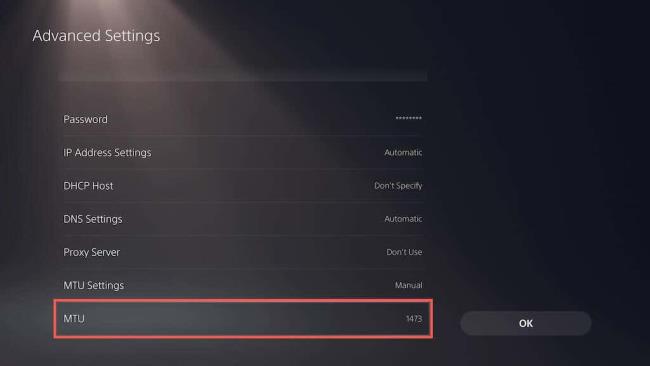
5. Selezionare OK per salvare le modifiche.
Se stai riscontrando l
Vuoi spostare gli elementi in Presentazioni Google senza perdere la loro posizione relativa? Scopri come raggrupparli in pochi semplici passi.
Scopri come cancellare la cronologia delle connessioni desktop remoto in modo semplice e veloce seguendo i passaggi indicati.
Scopri come attivare o disattivare Caps Lock su Chromebook in modo semplice e veloce. Segui i nostri passaggi per personalizzare la tua esperienza di digitazione.
Scopri come regolare i rientri degli elenchi in Microsoft Word per migliorare la formattazione del tuo documento.
Stai riscontrando problemi con la connettività HDMI su Windows 11? Scopri come risolvere i problemi di HDMI con 11 semplici correzioni.
Scopri come risolvere Valheim continua a bloccarsi, bloccarsi, schermo nero e problemi di avvio. Segui queste soluzioni efficaci per giocare senza interruzioni.
Scopri come abilitare e personalizzare il lettore immersivo in Microsoft Word per una lettura più accurata, aiuto con la pronuncia delle parole e per ascoltare il documento letto ad alta voce.
Scopri come riprodurre i tuoi file musicali archiviati su Google Drive senza doverli scaricare. Utilizza Music Player per Google Drive per un
Scopri come risolvere l





![[RISOLTO] Valheim continua a bloccarsi, bloccarsi, schermo nero, non si avviano problemi [RISOLTO] Valheim continua a bloccarsi, bloccarsi, schermo nero, non si avviano problemi](https://luckytemplates.com/resources1/images2/image-5324-0408150843143.png)


![[RISOLTO] Errore imprevisto di Windows 10 Defender e Microsoft Defender Threat Service ha interrotto lerrore [RISOLTO] Errore imprevisto di Windows 10 Defender e Microsoft Defender Threat Service ha interrotto lerrore](https://luckytemplates.com/resources1/images2/image-1378-0408150533360.png)